当完成了文档内容之后,就会将完成的内容分享给别人查看并指出其中不足或者错误的地方,而指出问题的时候就会使用批注功能将错误的地方标注出来,以此方便修改的人可以快速找到需要更正或者添加内容的位置。而修正内容的小伙伴在看到批注的内容之后有时候也会通过答复批注功能将自己的想法输入到批注中,然后写批注的人也可以查看到所答复的内容。不过,有的小伙伴在需要答复批注的的时候就不知道该怎么操作,所以就不会进行答复批注。因此,现在小编就将答复批注的方法以及操作教程分享给大家,不知道怎么操作的小伙伴们可以使用小编的操作教程进行操作,赶快试试吧。
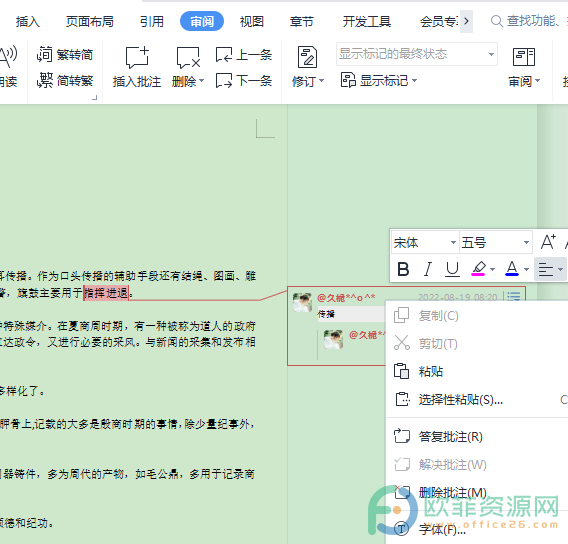
操作步骤
1、把需要答复批注的文档打开,然后点击选中已有的批注
电脑版wps表格如何制作盈亏图
众所周知WPS软件上可以编辑表格文件,许多用户都很喜欢使用wps,因为这款办公软件是集其他热门办公软件强大功能于一体的软件,也就是说有着word文档、excel表格等软件的功能,
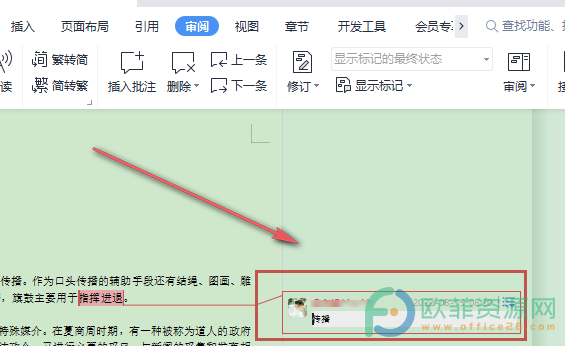
2、接下来,用鼠标右键点击选中的批注,然后点击弹出列表中的答复批注选项
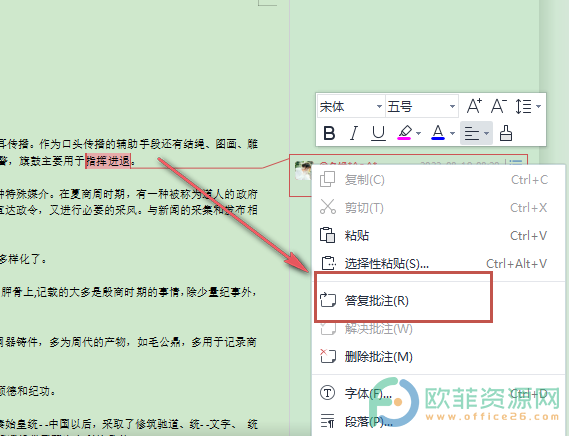
3、最后,在页面中就可以输入答复的内容了
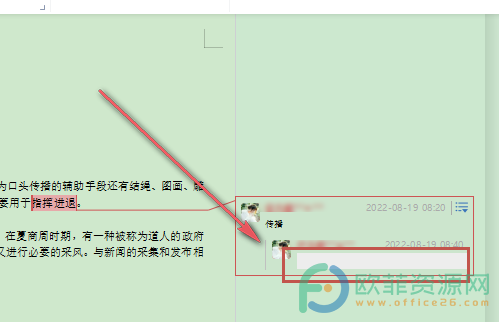
如果在查看文档内容的时候需要答复已经有的批注,可以先将需要答复批注的文档打开,然后用鼠标点击批注将批注内容选中,再用鼠标右键点击批注打开列表,最后点击答复批注就可以了。
电脑版wps表格如何设置气泡图的数据标签
我们都知道在wps软件中有着其他热门办公软件的强大功能支持,因此用户可以在wps软件中编辑各种各样的文件,例如用户可以编辑文档、表格等文件,给用户带来了许多的便利,不管用



